Jak anulować bezpłatną wersję próbną YouTube Music [pełny samouczek]
YouTube Music oferuje swoim użytkownikom usługi bezpłatne i płatne. Zanim zostaniesz członkiem premium, dostępna jest bezpłatna wersja próbna usługi. YouTube Music oferuje użytkownikom bezpłatny okres próbny, w którym mogą poznać funkcje premium. Jeśli jednak okaże się, że nie spełnia Twoich potrzeb i preferencji, może być konieczne anulowanie bezpłatnego okresu próbnego, zanim automatycznie zamieni się on w płatną subskrypcję.
Ważne jest jak anulować bezpłatny okres próbny YouTube Music na Twoich urządzeniach. Nie martw się! W tym przewodniku opisujemy metody anulowania bezpłatnego okresu próbnego YouTube Music na urządzeniach mobilnych i komputerach, aby zapewnić bezproblemowe korzystanie z usługi. W tym poście znajdziesz także informacje o tym, jak subskrybować YouTube Music Premium po bezpłatnym okresie próbnym i jak na zawsze zachować YouTube Music w trybie offline.
Treść artykułu Część 1. Czy możesz anulować bezpłatną wersję próbną YouTube Music?Część 2. Jak anulować bezpłatną wersję próbną YouTube MusicCzęść 3. Jak subskrybować YouTube Music PremiumCzęść 4. Bonus: jak na zawsze zachować muzykę YouTube w trybie offlineCzęść 5. Wniosek
Część 1. Czy możesz anulować bezpłatną wersję próbną YouTube Music?
Czy możesz anulować bezpłatny okres próbny YouTube Music? Tak, możesz anulować bezpłatny okres próbny YouTube Music w dowolnym momencie jego trwania, aby uniknąć opłat za subskrypcję. Anulowanie okresu próbnego uniemożliwi jego automatyczne odnowienie w płatną subskrypcję.
Jeśli chcesz subskrybować YouTube Music Premium po anulowaniu bezpłatnego okresu próbnego, możesz kontynuować subskrypcję potrzebnego planu premium. Teraz w następnej części dowiemy się, jak anulować bezpłatny okres próbny YouTube Music.
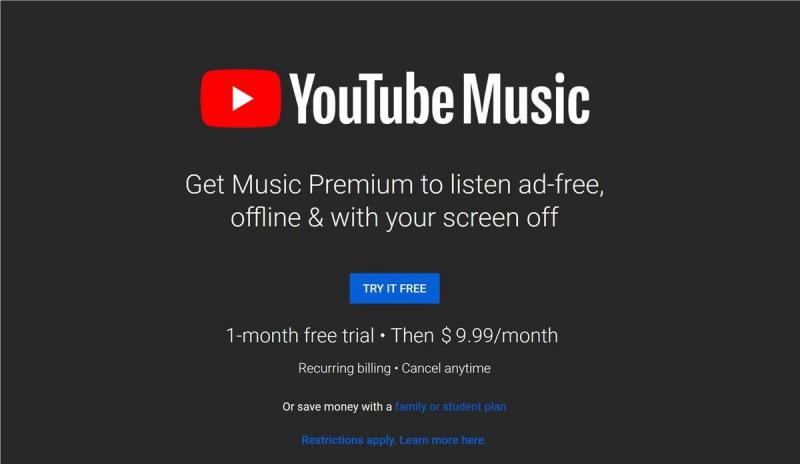
Część 2. Jak anulować bezpłatną wersję próbną YouTube Music
Jak anulować bezpłatny okres próbny YouTube Music na telefonie lub komputerze? Wykonaj poniższe czynności, aby anulować bezpłatny okres próbny YouTube Music na telefonie lub komputerze.
Jak anulować bezpłatną wersję próbną YouTube Music na telefonie:
- Otwórz aplikację YouTube Music: uruchom aplikację YouTube Music na swoim telefonie.
- Dostęp do ustawień: Stuknij swoje zdjęcie profilowe lub ikonę menu znajdującą się w prawym górnym rogu ekranu, aby uzyskać dostęp do ustawień.
- Przejdź do Subskrypcje: przewiń w dół i wybierz „Płatne członkostwa"Lub"Subskrypcja" z listy opcji.
- Znajdź swoją subskrypcję próbną: znajdź bezpłatną subskrypcję próbną YouTube Music wśród aktywnych subskrypcji.
- Anuluj subskrypcję: Stuknij opcję anulowania subskrypcji. Postępuj zgodnie z instrukcjami wyświetlanymi na ekranie, aby potwierdzić anulowanie.
- Potwierdzenie: powinieneś otrzymać wiadomość z potwierdzeniem, że Twój bezpłatny okres próbny YouTube Music został anulowany.
Jak anulować bezpłatną wersję próbną YouTube Music na komputerze:
- Odwiedź witrynę YouTube Music: Otwórz preferowaną przeglądarkę internetową na swoim komputerze i przejdź do witryny YouTube Music.
- Zaloguj się: zaloguj się na swoje konto YouTube Music przy użyciu swoich danych uwierzytelniających.
- Dostęp do ustawień konta: Stuknij swoje zdjęcie profilowe lub awatar znajdujący się w prawym górnym rogu ekranu. Wybierać "Ustawienia"Lub"Konto" z menu rozwijanego.
- Przejdź do członkostwa: poszukaj „Płatne członkostwa"Lub"Subskrypcja" w ustawieniach konta.
- Znajdź swoją subskrypcję próbną: znajdź bezpłatną subskrypcję próbną YouTube Music wśród aktywnych subskrypcji.
- Anuluj subskrypcję: Kliknij opcję anulowania subskrypcji. Postępuj zgodnie z dodatkowymi monitami, aby potwierdzić anulowanie.
- Potwierdzenie: na ekranie i w e-mailu powinna pojawić się wiadomość z potwierdzeniem, że Twój bezpłatny okres próbny YouTube Music został anulowany.
Jak anulować bezpłatny okres próbny YouTube Music na telefonie lub komputerze? Procedura anulowania bezpłatnego okresu próbnego YouTube Music jest prosta. Wykonując te szczegółowe instrukcje, możesz łatwo anulować bezpłatny okres próbny YouTube Music na telefonie i komputerze.
Część 3. Jak subskrybować YouTube Music Premium
Czytając tutaj, być może wiesz, jak anulować bezpłatny okres próbny YouTube Music na telefonie lub komputerze. Jeśli chcesz subskrybować YouTube Music Premium po anulowaniu bezpłatnego okresu próbnego, czytaj dalej tę część. Zasubskrybowanie YouTube Music Premium jest prostym procesem, niezależnie od tego, czy korzystasz z telefonu, czy komputera. Oto szczegółowy poradnik jak to zrobić:
Na telefonie
- Otwórz aplikację YouTube Music: uruchom aplikację YouTube Music na swoim telefonie.
- Dostęp do ustawień: Stuknij swoje zdjęcie profilowe lub ikonę menu znajdującą się w prawym górnym rogu ekranu, aby uzyskać dostęp do ustawień.
- Przejdź do Subskrypcje: przewiń w dół i wybierz „Uaktualnij do wersji Premium"Lub"Zapisz się do Premium" z listy opcji.
- Wybierz swój plan: YouTube Music oferuje różne plany subskrypcji, takie jak indywidualny, rodzinny lub studencki. Wybierz plan odpowiadający Twoim potrzebom.
- Wprowadź informacje o płatności: Postępuj zgodnie z instrukcjami, aby wprowadzić szczegóły płatności, takie jak dane karty kredytowej lub metoda płatności powiązana z Twoim kontem w sklepie z aplikacjami.
- Przejrzyj i potwierdź: przejrzyj szczegóły swojej subskrypcji, w tym cenę i wszelkie warunki. Potwierdź subskrypcję YouTube Music Premium.
- Potwierdzenie: po przetworzeniu subskrypcji powinieneś otrzymać wiadomość z potwierdzeniem wskazującą, że subskrybujesz YouTube Music Premium.
Na komputerze
- Odwiedź witrynę YouTube Music: Otwórz preferowaną przeglądarkę internetową na swoim komputerze i przejdź do witryny YouTube Music.
- Zaloguj: Zaloguj się na swoje konto YouTube Music, korzystając ze swoich danych uwierzytelniających.
- Uzyskaj dostęp do ustawień konta: Kliknij zdjęcie profilowe lub awatar znajdujące się w prawym górnym rogu ekranu. Wybierać "Ustawienia"Lub"Kontot” z menu rozwijanego.
- Przejdź do członkostwa: Spójrz na "Uaktualnij do wersji Premium"Lub"Zapisz się do Premium" w ustawieniach konta.
- Wybierz swój plan: Wybierz plan subskrypcji, który najlepiej odpowiada Twoim potrzebom – indywidualnym, rodzinnym czy studenckim.
- Wprowadź informacje o płatności: Postępuj zgodnie z instrukcjami, aby wprowadzić szczegóły płatności, takie jak dane karty kredytowej lub metoda płatności powiązana z Twoim kontem Google.
- Przejrzyj i potwierdź: przejrzyj szczegóły swojej subskrypcji, w tym cenę i wszelkie warunki. Potwierdź subskrypcję YouTube Music Premium.
- Potwierdzenie: Po potwierdzeniu subskrypcji na ekranie i w wiadomości e-mail powinieneś otrzymać wiadomość z potwierdzeniem, że subskrybujesz YouTube Music Premium.
Wykonując te szczegółowe instrukcje, możesz łatwo zasubskrybować YouTube Music Premium zarówno na telefonie, jak i na komputerze.
Część 4. Bonus: jak na zawsze zachować muzykę YouTube w trybie offline
Aby na zawsze zachować YouTube Music w trybie offline, możesz pobrać swoje ulubione utwory, albumy i playlisty do słuchania offline. Dzięki temu możesz cieszyć się muzyką nawet bez połączenia z Internetem. Ale czy można pobrać i zachować YouTube Music w trybie offline na zawsze? Tak. Jeśli szukasz sposobu na pobranie muzyki z YouTube bez subskrypcji premium, istnieją alternatywne metody pobierania muzyki z YouTube bez subskrypcji premium online. Może to jednak naruszać warunki korzystania z usługi YouTube i przepisy dotyczące praw autorskich i jest niezgodne z prawem.
Istnieje potężne i legalne narzędzie do pobierania utworów z YouTube Music bez premium i to wszystko TunesFun Konwerter muzyki YouTube. TunesFun YouTube Music Converter to wystarczająco wydajny konwerter muzyki, który umożliwia pobieranie utworów, list odtwarzania i albumów z YouTube Music oraz pobieranie i konwertowanie utworów z YouTube do formatów MP3/M4A/WAV/FLAC.
TunesFun YouTube Music Converter stawia na wydajność. Dzięki szybkości 10X możesz uzyskać dziesiątki utworów w ciągu kilku minut, co skraca czas oczekiwania. Co najważniejsze, po konwersji otrzymasz w 100% bezstratną muzykę z YouTube, która jest taka sama jak oryginalne pliki audio. Interfejs użytkownika tego oprogramowania jest bardzo przyjazny. I dotyczy systemów Windows i Mac. Nawet jeśli jesteś nowym użytkownikiem, nie martw się, że nie wiesz, jak z niego korzystać.
Wypróbuj za darmo Wypróbuj za darmo
Jak pobrać i zachować YouTube Music bez premium na zawsze TunesFun Konwerter muzyki YouTube? Wykonaj poniższe kroki, aby:
Krok 1. zainstalować TunesFun Konwerter muzyki YouTube na komputer
Otwórz TunesFun YouTube Music Converter na swoim komputerze, a następnie zaloguj się na swoje konto YouTube Music.

Krok 2. Wybierz pliki i format wyjściowy
Wybierz pliki, które chcesz przekonwertować i wybierz żądany format wyjściowy.

Krok 3. Konwertuj muzykę YouTube na MP3
Kliknij przycisk „Konwertuj”, aby przekonwertować muzykę YouTube na format MP3.

Część 5. Wniosek
Jak anulować bezpłatny okres próbny YouTube Music? Niezależnie od tego, czy korzystasz z urządzenia mobilnego, czy komputera, proces anulowania bezpłatnego okresu próbnego YouTube Music jest prosty. Wykonując kroki opisane w tym przewodniku, możesz łatwo anulować okres próbny i uniknąć płacenia opłaty za subskrypcję premium. Kroki opisane w części 3 pomogą Ci rozpocząć członkostwo premium.
Ponadto w tym artykule przedstawiono również potężny konwerter, TunesFun Konwerter muzyki YouTube. Umożliwia trwałe przechowywanie ulubionych utworów z YouTube Music do słuchania w trybie offline, bez konieczności subskrybowania jakiegokolwiek planu premium YouTube Music.
Zostaw komentarz